hwpx 파일을 여는 방법 3가지
- 카테고리 없음
- 2023. 11. 10. 09:36
hwpx 파일은 한글 워드프로세서에서 사용하는 문서 파일 형식입니다. hwpx 파일을 여는 방법은 여러 가지가 있습니다. 이 글에서는 hwpx 파일을 여는 방법 3가지를 소개하겠습니다. hwpx 파일은 한글 표준 문서 포맷으로, 한컴오피스 2010 이상에서 지원하는 확장자입니다. hwpx 파일은 hwp 파일보다 더 많은 기능과 정보를 담을 수 있으며, 공공기관이나 회사에서 많이 사용됩니다.

1. hwpx 파일을 변환하기
첫 번째 방법은 hwpx 파일을 다른 형식으로 변환하는 것입니다. 예를 들어, hwpx 파일을 hwp 파일이나 docx 파일로 변환하면 다른 워드프로세서에서도 열 수 있습니다. hwpx 파일을 변환하는 방법은 여러 가지가 있습니다. 가장 간단한 방법은 hwpx 파일을 우클릭하고 '다른 이름으로 저장'을 선택한 후, '파일 형식'에서 원하는 형식을 고르는 것입니다. 또는 인터넷에 있는 무료 온라인 변환 서비스를 이용할 수도 있습니다. 예를 들어, https://convertio.co/kr/hwpx-hwp/ 라는 사이트에서는 hwpx 파일을 hwp 파일로 쉽게 변환할 수 있습니다.
Convertio — 파일 변환기
300가지 이상의 포맷 지원 저희는 300가지 이상의 서로 다른 파일 포맷 간의 25600가지 이상의 서로 다른 변환을 지원합니다. 다른 어떤 변환기보다 많은 수입니다. 신속 및 간단 페이지에 간단히
convertio.co
2. 한컴오피스 뷰어로 열기
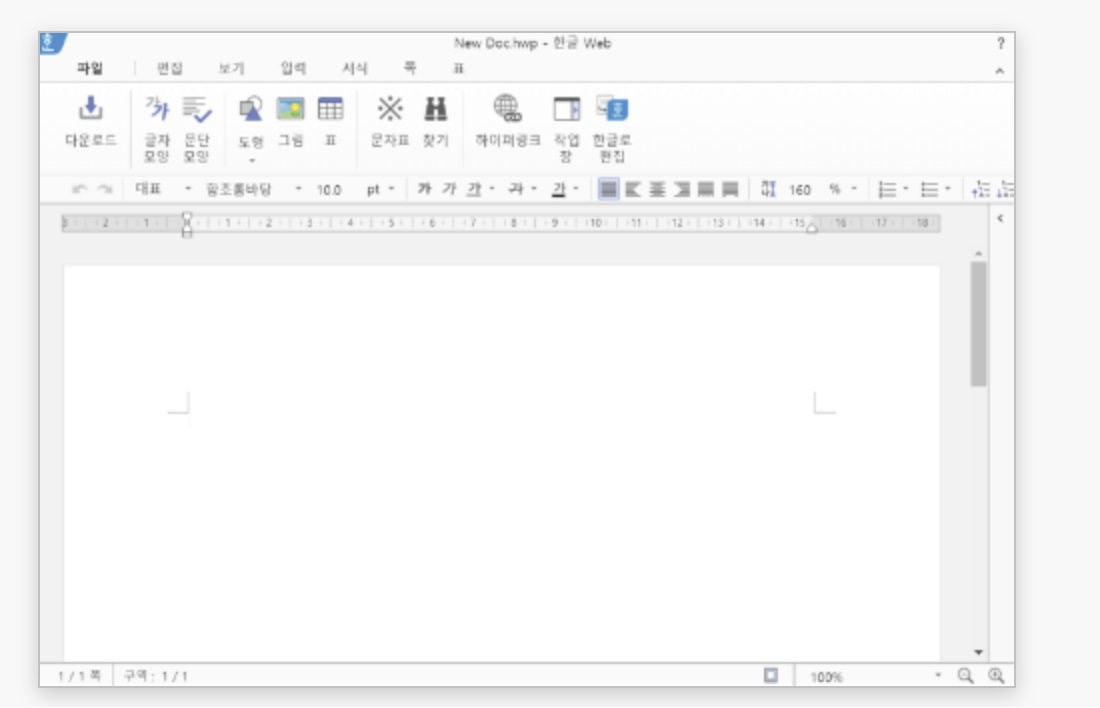
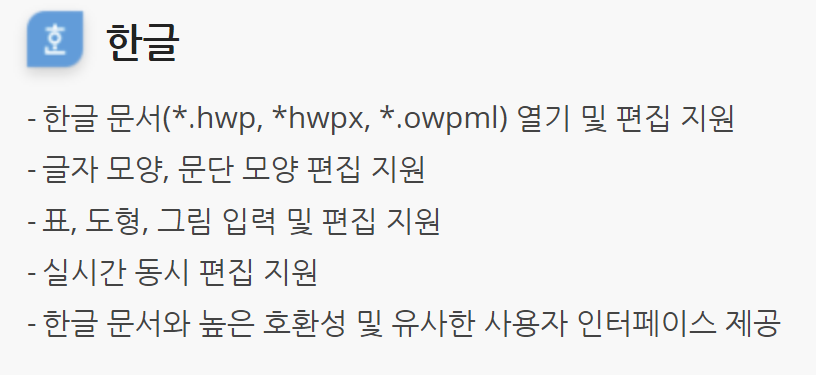
만약 한글 워드프로세서가 없거나 설치하기 번거롭다면, 한컴오피스 뷰어라는 무료 프로그램을 사용할 수 있습니다. 한컴오피스 뷰어는 한글 워드프로세서의 문서 파일을 읽고 인쇄할 수 있는 기능만 제공하는 프로그램입니다. 한컴오피스 뷰어를 설치하고 실행한 후, 파일 메뉴에서 열기를 선택하고 hwpx 파일을 찾아 엽니다. 그러면 hwpx 파일의 내용을 볼 수 있습니다.
한컴오피스 뷰어로 hwpx 파일을 열어보는 방법에 대해 알려드리겠습니다. hwpx 파일이란 한컴오피스에서 사용하는 문서 파일 형식으로, 한글과컴퓨터에서 개발한 고유의 압축 기술을 적용한 것입니다. hwpx 파일은 한컴오피스 프로그램이 설치되어 있지 않은 컴퓨터에서도 볼 수 있도록 뷰어 프로그램을 제공합니다. 뷰어 프로그램은 무료로 다운로드 받을 수 있으며, 다음과 같은 순서로 설치하고 실행할 수 있습니다.
1. 한컴오피스 홈페이지(https://www.hancom.com/product/productWindowsMain.do)에 접속합니다.
2. 상단 메뉴에서 '제품'을 클릭하고, '무료체험'을 선택합니다.
3. '한컴오피스 뷰어'를 찾아서 '다운로드' 버튼을 클릭합니다.
4. 다운로드된 파일을 실행하여 설치를 진행합니다. 설치 중에는 라이선스 동의, 설치 위치, 추가 기능 등을 선택할 수 있습니다.
5. 설치가 완료되면 바탕화면에 생성된 '한컴오피스 뷰어' 아이콘을 더블클릭하여 실행합니다.
6. 실행된 뷰어 프로그램에서 '파일' 메뉴를 클릭하고, '열기'를 선택합니다.
7. 열고자 하는 hwpx 파일을 찾아서 선택하고, '열기' 버튼을 클릭합니다.
8. hwpx 파일이 뷰어 프로그램에서 열리면, 원하는 내용을 확인하거나 인쇄할 수 있습니다.
이렇게 하면 한컴오피스 뷰어로 hwpx 파일을 열어볼 수 있습니다. hwpx 파일은 한글과컴퓨터의 특허 기술로 보안성이 높고 용량이 작아서 많은 장점이 있습니다. 하지만 다른 문서 편집 프로그램과 호환되지 않기 때문에, 다른 사람과 공유하거나 수정하려면 다른 형식으로 변환해야 할 수도 있습니다. 이 경우에는 한컴오피스 프로그램이 필요하므로, 필요에 따라 구매하거나 체험판을 이용해보시기 바랍니다.
한컴오피스 웹
한컴오피스 웹을 통해 별도의 설치없이 웹 브라우저에서 자유로운 문서 편집과 실시간 동시 협업 기능을 제공합니다.
www.hancom.com
만일 휴대폰으로 열어보고 싶다면 아래 어플을 통해 가능합니다.
한컴오피스 Viewer - Google Play 앱
한컴오피스 Viewer는 다양한 모바일 장치에서 언제 어디서나 자유롭게 문서를 확인할 수 있도록 도와줍니다.
play.google.com
한컴오피스 Viewer
Overview 한컴오피스 Viewer는 다양한 포맷의 문서를 읽고, 관리할 수 있는 프로그램입니다. [권장사양] - OS : iOS 14.0 이상 [주요 기능] 1. 오피스 문서를 읽고 관리하는 기능 : 문서에 대하여 읽기,
apps.apple.com
3. 구글 드라이브로 열기

구글 드라이브는 구글의 클라우드 스토리지 서비스입니다. 구글 드라이브에 hwpx 파일을 업로드하면, 구글 문서로 자동으로 변환됩니다. 구글 문서는 웹 브라우저에서 문서를 열고 편집할 수 있는 온라인 워드프로세서입니다. 구글 문서에서는 hwpx 파일의 내용과 서식을 대부분 유지할 수 있습니다. 구글 문서에서는 hwpx 파일을 다른 형식으로 내보내거나 공유할 수도 있습니다. 구글 드라이브의 장점은 인터넷 연결만 있으면 어디서든 hwpx 파일을 열 수 있다는 것입니다. 단점은 구글 계정이 필요하고, 서버 오류나 해킹에 취약할 수 있다는 것입니다.
개인용 클라우드 스토리지 및 파일 공유 플랫폼 - Google
다른 사용자와 콘텐츠를 공유할 수 있도록 안전한 개인용 클라우드 스토리지 옵션이 제공되는 Google Drive의 파일 공유 플랫폼에 대해 알아보세요.
www.google.com
구글 드라이브에서는 hwpx 파일을 미리 보기 모드로 열 수 없어서 불편할 수 있습니다. 그래서 구글 드라이브에서 hwpx 파일을 열고 싶다면 다음과 같은 방법을 사용할 수 있습니다.
1. 사이냅 문서 뷰어 앱 설치하기
사이냅 문서 뷰어는 구글 워크스페이스 마켓 플레이스에서 제공하는 앱으로, 구글 드라이브나 G메일에서 다양한 문서 포맷을 별도의 프로그램 없이 웹 브라우저로 바로 볼 수 있게 해줍니다. 사이냅 문서 뷰어는 한글, MS 오피스, ODT, PDF, JPG 등의 확장자를 지원하며, hwpx 파일도 원본과 비슷한 고화질 이미지로 보여줍니다. 사이냅 문서 뷰어를 설치하려면 다음과 같은 과정을 따르세요.
- 구글 드라이브에서 hwpx 파일을 우클릭하고 [연결 앱]-[연결할 앱 더보기]를 선택합니다.
- 웹 스토어에서 [사이냅]을 검색하고 [Synap Document Viewer]를 찾아 [설치]를 클릭합니다.
- 팝업창에서 [계속]을 선택하고 구글 계정과 연동합니다.
- 구글 드라이브에 다시 들어가면 오른쪽 탭에 사이냅 문서 뷰어 아이콘이 생성된 것을 확인합니다.
- hwpx 파일을 우클릭하고 [연결 앱]-[Synap Document Viewer]를 선택하면 문서가 열립니다.
2. hwp 파일로 변환하기
구글 드라이브에서 hwpx 파일을 열 수 있는 다른 방법은 hwp 파일로 변환하는 것입니다. hwp 파일은 구글 드라이브에서 바로 보기가 가능하므로, hwpx 파일을 hwp 파일로 바꾸면 문제를 해결할 수 있습니다. hwp 파일로 변환하려면 다음과 같은 과정을 따르세요.
- 한컴오피스 2010 이상의 버전을 설치합니다.
- 한컴오피스에서 hwpx 파일을 엽니다.
- [파일]-[다른 이름으로 저장]을 선택하고 확장자를 hwp로 변경합니다.
- 저장된 hwp 파일을 구글 드라이브에 업로드하고 더블 클릭하면 문서가 열립니다.
구글 드라이브로 hwpx 파일 여는 방법에 대해 간단히 소개해 보았습니다. 위의 방법 중 하나를 사용하면 hwpx 파일을 쉽게 열 수 있습니다. 참고로, hwpx 파일은 한컴오피스 2010 이상의 버전에서만 제대로 작동한다는 점에 유의하세요. 감사합니다.